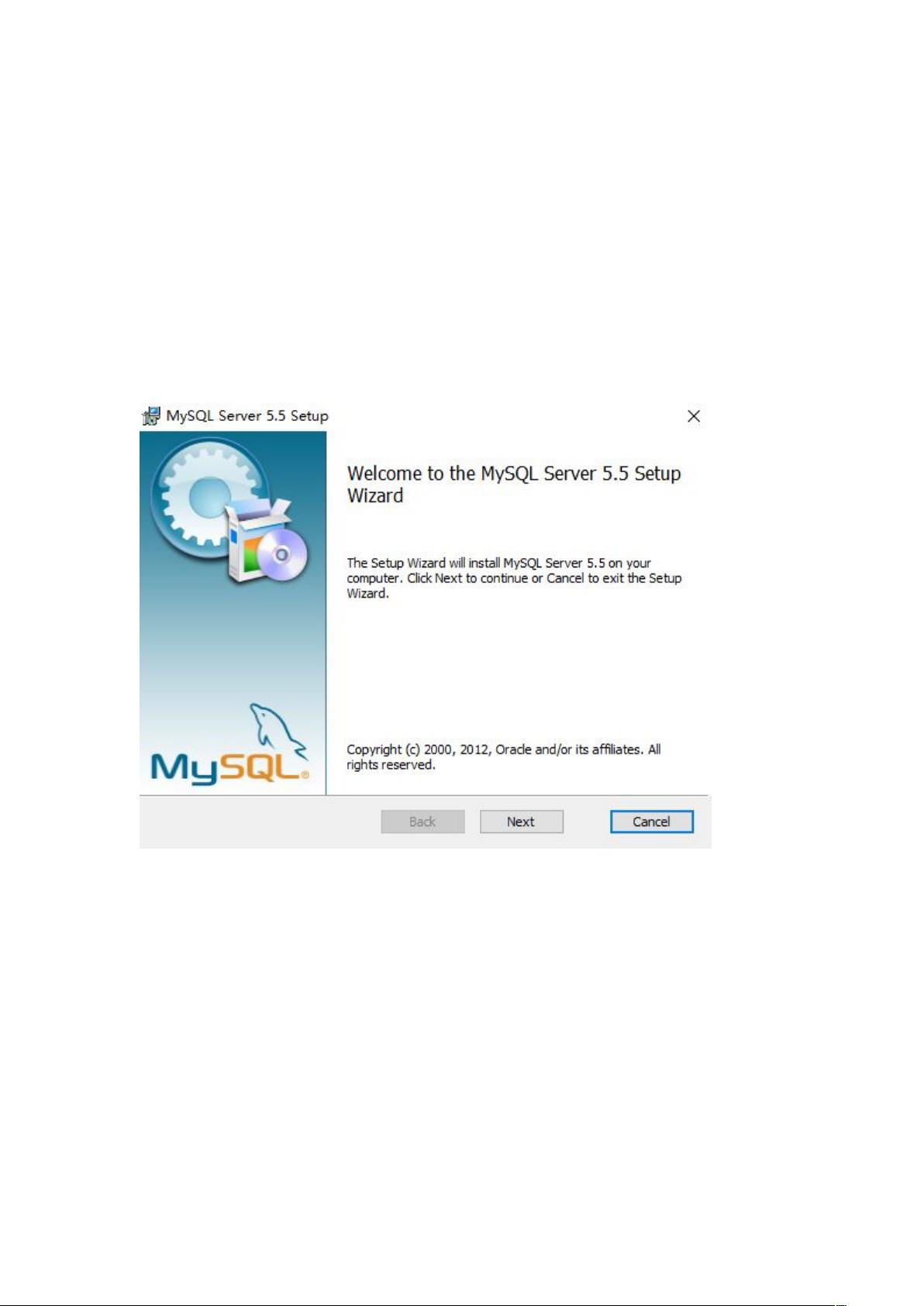MySQL详细安装教程:从零开始
需积分: 12 22 浏览量
更新于2024-09-07
收藏 443KB DOCX 举报
“MySQL安装步骤,包括安装和配置MySQL服务,以及创建数据库表的示例。”
在信息技术领域,数据库管理系统(DBMS)是不可或缺的一部分,其中MySQL因其开源、免费且高效的特点,深受中小型网站开发者的喜爱。本文将详细介绍MySQL的安装步骤,确保用户能够顺利地在自己的系统上配置和使用MySQL。
首先,我们开始MySQL的安装过程:
1. 欢迎界面:启动MySQL的安装程序,你会看到欢迎界面。通常,你需要阅读并接受许可协议,这通常通过点击“Next”按钮来完成。确保勾选同意条款的复选框,这是继续安装的前提。
2. 安装选项:在后续的安装步骤中,你可能需要自定义安装路径或选择组件。对于初学者,通常选择默认设置即可。点击“Install”按钮开始安装。
3. 安装完成后:安装完成后,系统会弹出新的对话框,提示你进行配置。继续点击“Next”进入配置阶段。
4. 配置MySQL:这是非常关键的一步。你需要选择配置类型,如“标准”或“自定义”。然后,根据提示进行配置,例如定义MySQL服务名称(特别是当有多版本MySQL时),确保每个服务有独特的标识。
5. 设置账户和密码:在配置过程中,你将被要求设置MySQL的管理员账户——root用户的密码。这是一个安全措施,确保只有授权用户可以访问数据库。记住,密码区分大小写,所以输入时要小心。
6. 执行配置:最后,点击“Execute”执行配置脚本。等待所有配置步骤成功完成,通常会显示四个对勾,表明配置成功。点击“Finish”结束配置。
配置完成后,MySQL就已经安装并准备好使用了。现在,我们可以创建一个简单的数据库表作为示例:
假设我们要创建一个名为“t_book”的图书表,可以使用以下SQL语句:
```sql
CREATE DATABASE IF NOT EXISTS my_database;
USE my_database;
CREATE TABLE t_book (
id INT AUTO_INCREMENT PRIMARY KEY,
title VARCHAR(255) NOT NULL,
author VARCHAR(100),
publication_year INT
);
```
这个SQL命令创建了一个名为“my_database”的数据库,并在其中创建了一个“t_book”表,包含id(主键,自动增长)、title(书名,不能为空)、author(作者)和publication_year(出版年份)四列。
总结来说,MySQL的安装与配置是一个相对简单的过程,只需按照步骤操作即可。理解并掌握这些基本操作,对于任何希望使用MySQL进行数据库管理的人来说,都是一个良好的开端。同时,记得定期更新和维护你的MySQL实例,以确保系统的安全性和稳定性。
2011-07-05 上传
2011-01-07 上传
2023-04-26 上传
2023-07-27 上传
2023-08-30 上传
2023-09-04 上传
2024-08-20 上传
2023-09-10 上传
mycsdnlook
- 粉丝: 0
- 资源: 7
最新资源
- 构建基于Django和Stripe的SaaS应用教程
- Symfony2框架打造的RESTful问答系统icare-server
- 蓝桥杯Python试题解析与答案题库
- Go语言实现NWA到WAV文件格式转换工具
- 基于Django的医患管理系统应用
- Jenkins工作流插件开发指南:支持Workflow Python模块
- Java红酒网站项目源码解析与系统开源介绍
- Underworld Exporter资产定义文件详解
- Java版Crash Bandicoot资源库:逆向工程与源码分享
- Spring Boot Starter 自动IP计数功能实现指南
- 我的世界牛顿物理学模组深入解析
- STM32单片机工程创建详解与模板应用
- GDG堪萨斯城代码实验室:离子与火力基地示例应用
- Android Capstone项目:实现Potlatch服务器与OAuth2.0认证
- Cbit类:简化计算封装与异步任务处理
- Java8兼容的FullContact API Java客户端库介绍